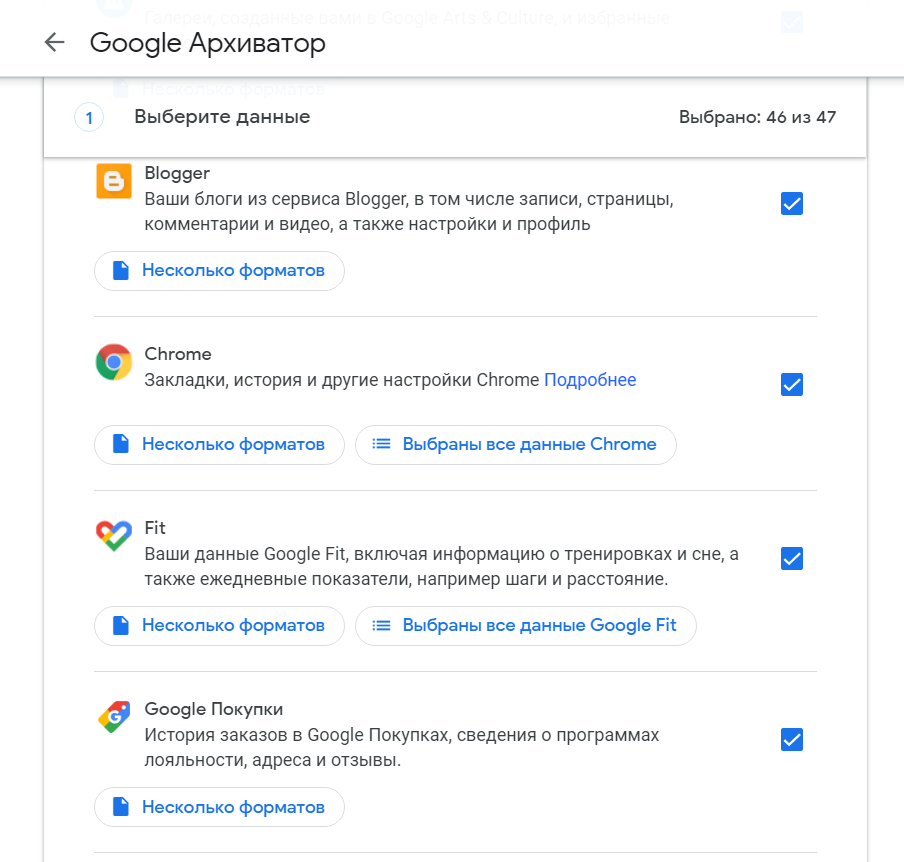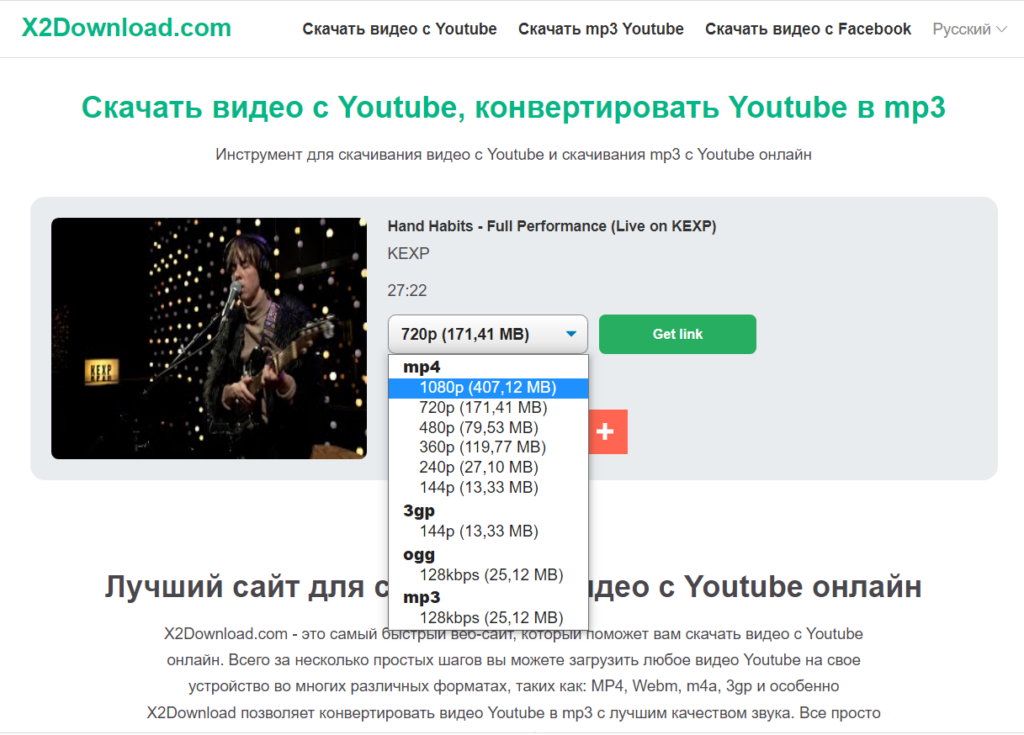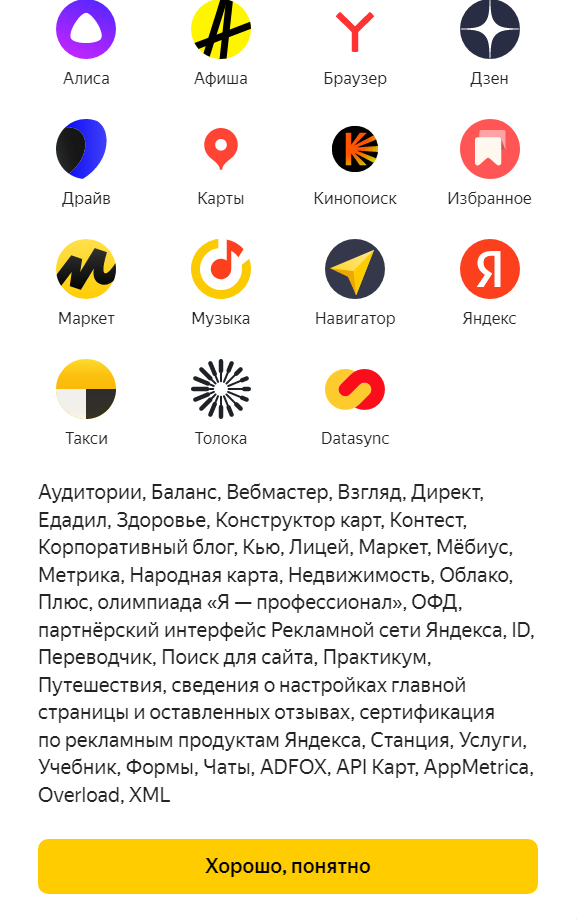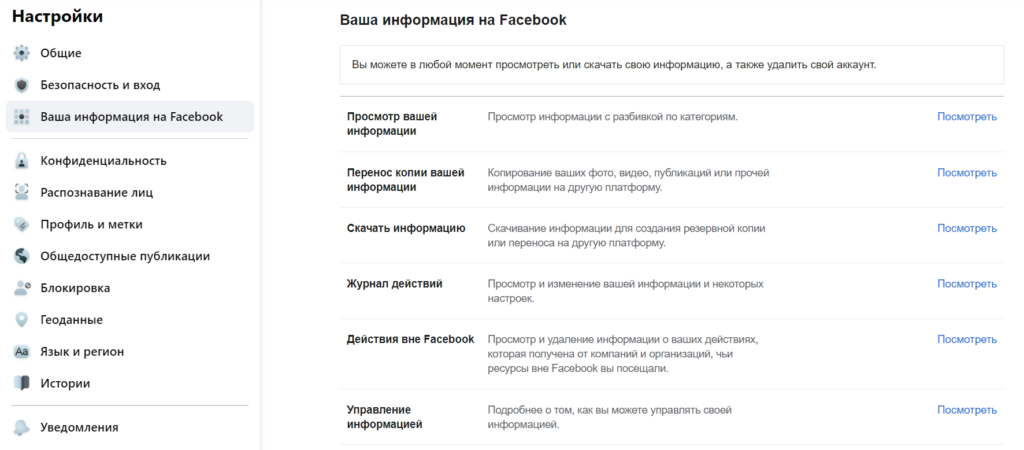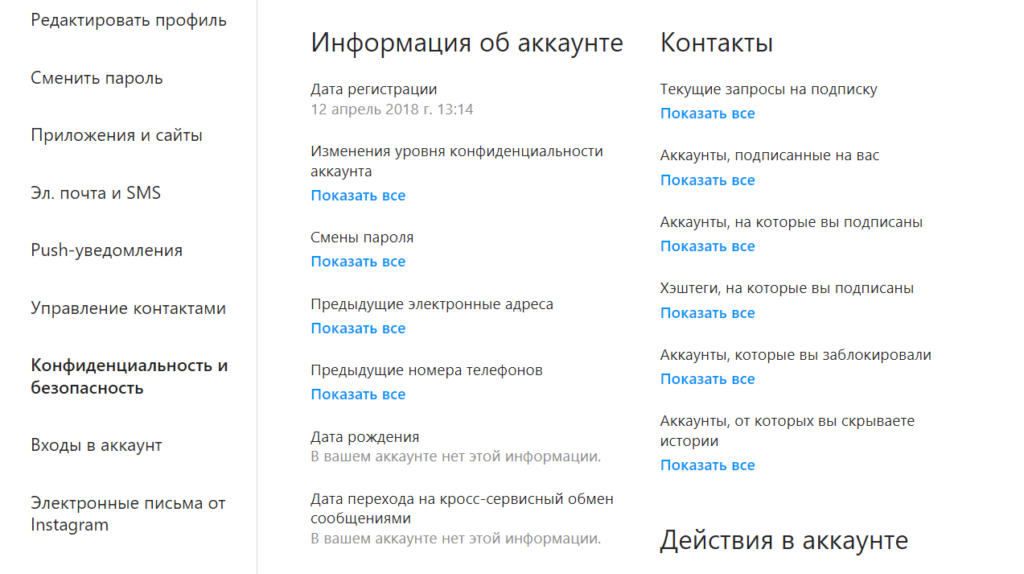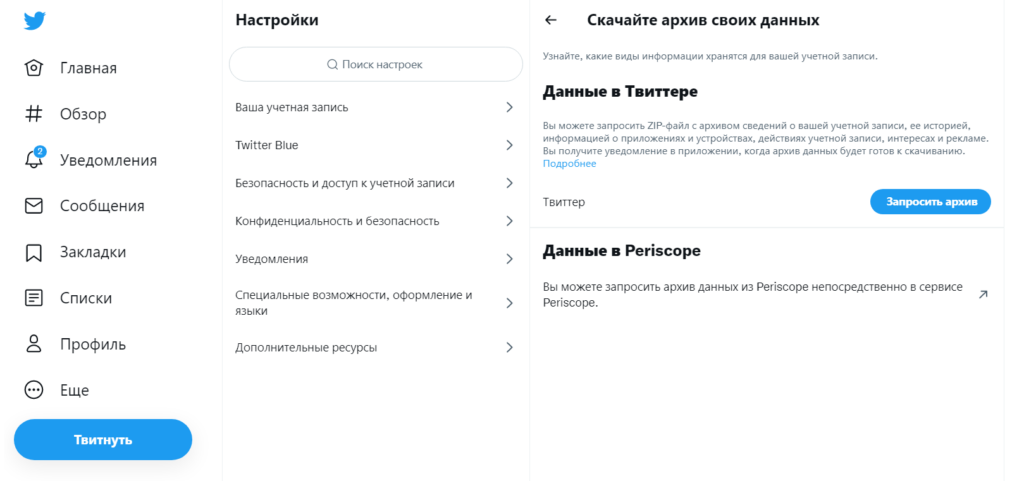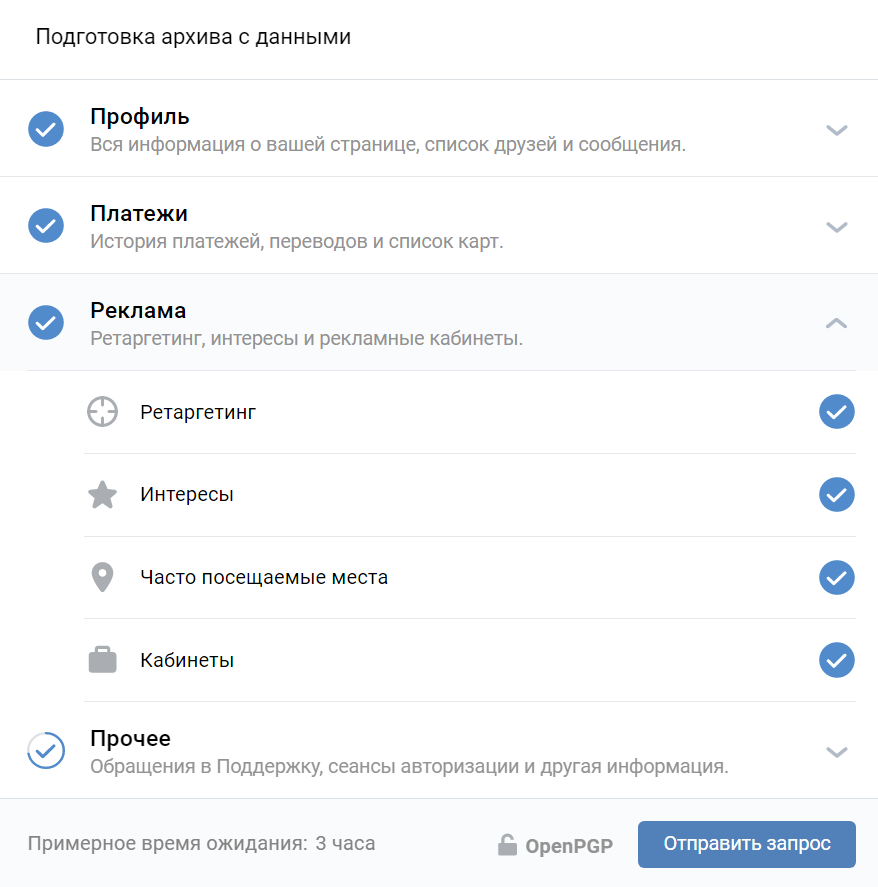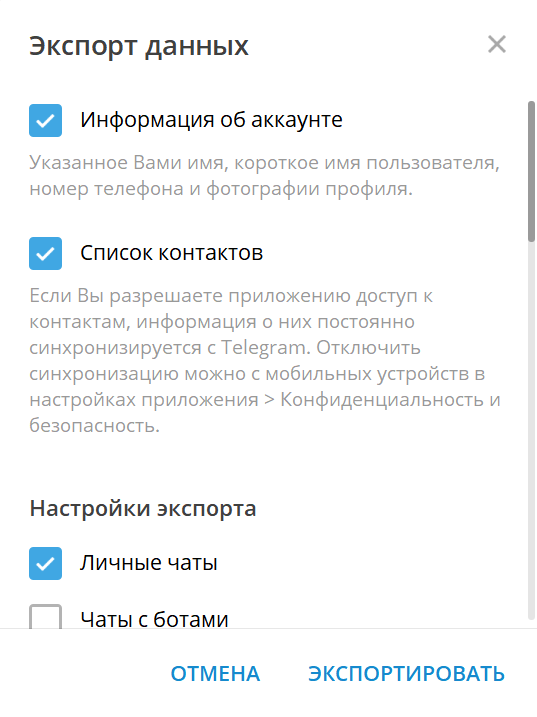Практика показывает, что во время острых геополитических и экономических конфликтов нельзя быть уверенными ни в чём. И государства могут блокировать какой-то бизнес, и бизнес может сам ограничивать работу и уходить с рынка. На всякий случай лучше заранее скачать свои данные, выгрузить их на свой компьютер или телефон. Разбираемся, как это сделать в самых популярных соцсетях и сервисах.
Для этого у Google есть специальный инструмент — Архиватор. На странице перечислены все сервисы, из которых можно извлечь данные, и форматы, в которых они доступны.
По умолчанию галочка стоит везде, кроме «Данные журнала доступа», так как там очень много информации — скачивание займёт много времени. Если Google Фото или Keep, например, не интересуют, можно просто убрать соответствующие галочки.
Если нажать «Далее», Архиватор предложит выбрать способ получения файлов: по ссылке, через Google Диск или другие облачные хранилища. А ещё указать тип и размер архива, частоту экспорта.
Всё настроено — нужно нажать «Создать экспорт» и ждать. Скорость зависит от объёма данных: если их очень много, возможно, понадобится даже несколько дней. Когда будет готово, Google сообщит по почте и на странице Архиватора «Управление экспортом».
Главное, перед тем как начать скачивание, убедиться, что гугл-аккаунт — тот, что нужен. Это легко определить по иконке в правом верхнем углу. Просто если используете на компьютере несколько аккаунтов, можно запутаться и забыть переключиться.
YouTube
YouTube тоже принадлежит Google, поэтому выгрузка данных из видеохостинга тоже осуществляется в Архиваторе. Можно получить историю просмотра и поиска, комментарии, подписки, плейлисты, записи на вкладке «Сообщество», метаданные видео (названия, описания) и, конечно, контент: видео и музыку, которые вы создавали и загружали на свой канал.
А если хотите скачать чужой контент, Архиватор, конечно, не подойдёт. Нужны другие способы.
Один из самых простых — открыть ролик, в URL дописать «ss», чтобы получилось «ssyoutube.com», затем нажать «Enter». Недостаток скачивания через сервис savefrom.net — только качество 360, если нужно аудио.
Сайт X2Download — вариант получше. Тут можно спокойно скачать 1080p со звуком. А если нужно, сконвертировать YouTube-ролик в mp3.
Читайте также: 11 инструментов для конвертации файлов: документов, изображений, фото, видео, аудио
Яндекс
Для этих задач есть специальная страница — «Ваши данные на Яндексе». В отличие от Архиватора Google, нельзя выбрать отдельно какие-то сервисы: в одном архиве скачиваются данные Дзена, Браузера, Кинопоиска, Маркета, Практикума и многих других, включая сведения о настройках главной страницы и оставленных отзывах, сертификацию по рекламным продуктам.
Исключение: данные Почты, Диска и Календаря — их нужно экспортировать другими способами:
- Сохранить письма из Яндекс.Почты можно с помощью любой почтовой программы, например, Microsoft Outlook и Mozilla Thunderbird. Кстати, таким же способом можно извлечь данные из Mail.Ru.
- Чтобы скачать файлы и папки из Яндекс.Диска, нужно зайти на страницу сервиса, выбрать нужно и кликнуть на «Скачать» на верхней панели. Если папка весит больше 5ГБ и/или в ней больше 500 файлов, то для экспорта придётся установить программу Яндекс.Диска.
- Перенос событий в другой календарь производится в настройках Яндекс.Календаря, в разделе «Экспорт». Доступны форматы iCal, HTML и протокол CalDAV.
Важный момент по поводу скачивания данных: убедиться в том, что залогинились под нужным аккаунтом. Ещё нужно учесть, что формирование большого архива на странице «Ваши данные в Яндексе» — дело очень небыстрое, может занимать до 30 дней. Кстати, если нужно, там ещё можно удалить некоторую информацию.
А если планируете продвижение бизнеса с помощью Яндекс.Директа, используйте Click.ru. Это набор профессиональных инструментов, чтобы автоматизировать и упростить работу с рекламой, а также партнёрская программа, которая позволяет сэкономить до 6 %. Сервис для специалистов по контекстной и таргетированной рекламе, фрилансеров и рекламных агентств.
Facebook*
Чтобы перейти к инструменту скачивания информации, нужно вызвать меню: нажать на значок треугольника в правом верхнем углу. Затем выбрать «Настройки и конфиденциальность → Настройки». В левом меню будет раздел «Ваша информация на Facebook*» — нужно кликнуть туда. На странице появится пункт «Скачать информацию» и рядом с ним кнопка «Посмотреть».
Откроется список всех доступных данных: сообщения, опросы, друзья и подписчики и так далее. Можно оставить по умолчанию или что-то убрать. А также выбрать формат, качество медиафайлов и диапазон дат — это обязательно.
Если все настроено, нужно нажать в самом низу кнопку «Запросить файл» и ждать. Как и Google, Facebook* нужно время на подготовку данных — вплоть до нескольких дней. Через некоторое время они появятся в этом же разделе на вкладке «Доступные файлы».
Instagram*
Если открыт сайт Instagram* в браузере, нужно кликнуть на свою аватарку и в появившемся меню выбрать «Настройки». Дальше в левом меню найти «Конфиденциальность и безопасность» и кликнуть на этот пункт.
Если нажать на кнопку «Посмотреть данные аккаунта», можно получить какую-то выборочную информацию. Например, профили, которые подписаны на вас, историю поиска, интересы, которые учитываются при показе рекламы.
А чтобы выгрузить весь архив, нужно вернуться назад, в раздел «Конфиденциальность и безопасность», и проскроллить ниже до подраздела «Скачивание данных → Запросить файл». Дальше нужно просто указать свой email и выбрать формат: HTML или JSON. Как и Facebook*, Instagram* требуется на это несколько дней.
Чтобы извлечь данные Instagram* с помощью приложения на телефоне, нужно следовать похожему алгоритму. Только там нужно открыть раздел «Ваша активность», а потом уже тапнуть на «Скачать информацию».
В веб-версии Twitter нужно нажать на «Ещё» на панели навигации в левом меню, затем кликнуть на «Настройки и конфиденциальность». Дальше предстоит выбрать «Ваша учетная запись → Скачайте архив своих данных».
Соцсеть попросит ввести пароль — чтобы убедиться, что конфиденциальную информацию запрашиваете действительно вы. Дальше появится кнопка «Запросить архив», на которую нужно нажать, чтобы получить ZIP-файл с информацией об учётной записи, данными по интересам и рекламе, твитами, личными сообщениями, медиафайлами и не только.
В мобильном приложении iOS / Android похожий алгоритм. Нужно нажать значок профиля, выбрать «Настройки и конфиденциальность», затем «Учётная запись» и «Ваши данные в Твиттере» в разделе «Данные и права доступа». Также придётся подтвердить личность, потом только получится запросить архив.
Как и в других соцсетях, подготовка архива с данными Twitter может занять несколько дней.
VK
На сайте ВКонтакте есть большой раздел, посвященный защите информации. Если перейти к второму подразделу — «Порядок управления данными» — можно узнать, какую информацию о пользователях собирает соцсеть, как она их использует, кому передает и так далее.
А если скроллить дальше, будет блок «Выгрузить данные о себе». И ниже кнопка «Запросить архив», которая позволит скачать свои данные из VK. Нажмёте на кнопку — всплывёт окно, где можно выбрать, какие данные нужны. В списке информация о странице, подписки, сообщения, интересы, история платежей и многие другие данные.
Есть фича, которой нет у других сервисов — расчёт примерного времени ожидания. Оно может меняться от нескольких часов до нескольких дней в зависимости от выбранных данных.
Читайте также: 15+ инструментов автоматизации рекламы в поисковиках и соцмедиа: YouTube, Instagram*, Facebook*, VK, OK
Telegram
В десктопной программе Telegram тоже есть возможность сохранять свои данные ещё с 2018 года. Для этого нужно вызвать меню через три полоски в левом верхнем углу, потом выбрать «Настройки → Продвинутые настройки → Экспорт данных из Telegram».
Дальше все элементарно и просто — следует поставить галочки напротив нужных пунктов: информация об аккаунте, список контактов, личные чаты, фотографии, GIF, голосовые сообщения и так далее.
Можно настроить максимальный размер файлов — например, чтобы не выгружать большие видео, которые займут много места на диске. Ещё — выбрать путь загрузки и формат: HTML или JSON. В отличие от других сервисов и соцсетей, не нужно запрашивать архив: скачивание данных Telegram начнётся сразу.
Также можно экспортировать отдельные чаты. Нужно открыть нужный, нажать на три вертикальных точки в правом верхнем углу и выбрать «Экспорт истории чата». Здесь тоже можно выбрать форматы выгрузки, форматы контента, который нужно выгружать, а также период.
Извлечь данные WhatsApp, наоборот, можно только с помощью мобильных приложений: функция не работает в вебе и десктопной версии.
Перед тем, как получить информацию о своём аккаунте, её нужно запросить. Для этого открыть настройки WhatsApp, выбрать «Аккаунт/Учётная запись → Запросить информацию аккаунта/учётной записи». Дальше нажать «Запросить отчёт» и убедиться, что он отправлен. WhatsApp предупреждает, что архив может готовиться до 3 дней.
Когда отчёт будет готов, на телефон придёт соответствующее уведомление. Важно не слишком медлить со скачиванием, потому что через некоторое время он будет удалён с серверов. Чтобы получить данные, нужно снова открыть настройки, выбрать «Аккаунт/Учётная запись → Запросить информацию аккаунта/учётной записи». А там уже «Скачать отчёт» — и тогда в памяти телефона появится zip-архив в формате HTML и JSON. Ещё можно «Экспортировать отчёт» — функция позволит отправить этот файл, например, по электронной почте.
Как и в Telegram, можно также экспортировать историю отдельных чатов.
*Платформа, принадлежащая экстремистской организации Meta, запрещенной на территории РФ